by Mr.Wuli 10 月 17, 2024 | 隨手雜記 |
哈囉大家好,我是Wuli!今天這篇文章要和大家分享一個非常令人興奮的消息!前幾天,我參加了 Universal Audio(UA) 的台灣新品發表會,得知他們的一款錄音軟體 ——LUNA Recording System—— 現在完全免費開放給所有用戶!這對於想要提升錄音品質的聲音創作者來說,無疑是一個巨大的好消息。
LUNA 曾經的門檻 LUNA 是一款專業級錄音與編曲軟體(DAW),以往你必須購買 UA 的錄音介面( 例如 Apollo 系列 ),才能使用這套軟體。
這些錄音介面並不便宜,價格從2萬多元到 5 萬多元不等。對於剛入門的音樂創作者來說,這樣的門檻讓許多人望而卻步。
然而,現在 UA 竟然決定將 LUNA 開放免費下載使用!無論你是 Mac 還是 Windows 的用戶,都可以免費使用這款專業錄音軟體,這確實是非常大的突破!
為什麼 LUNA 值得期待? LUNA 是專業錄音師常用的錄音編曲工具,這次的開放讓所有音樂人、Podcaster、影像製作人都有機會免費體驗這款高端軟體( 支援錄音、混音、音樂製作等功能)。LUNA 最引以為傲的就是它的類比硬體模擬效果—— 例如 70 年代盤帶錄音模擬技術、以及各大經典類比設備模擬等,這足以讓你的聲音聽起來更加有質感且具有溫度。以往需要購買 UA 硬體才能體驗的功能,如今居然開放免費,無疑是一個聲音工作者嚐鮮的絕佳機會。
LUNA 的特色功能 1.高端插件模擬:LUNA 內建 UA 的多種經典插件,這些插件模擬了許多知名硬體設備,讓你的音樂作品聽起來更加專業。
2.Spark 支援:UA 最近推出的 Native Spark 插件,讓用戶可以直接透過電腦 CPU 運行經典聲音效果插件,不再需要依賴外部 DSP 處理器,這對於使用其他品牌錄音介面的用戶來說也是一大福音。
3.免費下載與使用:LUNA 現在完全免費,無需購買硬體即可享用這款專業軟體,這對初學者和專業用戶都是一次難得的機會。
4.跨平台支援:過往只有支援 Mac 用戶的 LUNA 軟體,現在支援 Mac 和 Windows 雙系統,無論你是哪一種系統的用戶,都可以輕鬆下載並開始使用。
什麼是 DSP?
數位信號處理器(DSP): 是一種專門用於數位信號處理的專用處理器。音頻信號專用的 DSP 由半導體製造商如 Texas Instruments、Analog Devices、FreeScale 等開發,並內置於各種設備中,包括錄音介面、數位 混音器、效果器、放大器,甚至手機和電子樂器等各種設備中。在搭載了DSP的界面設備上,有些設備可以處理插件效果和 軟體音源,而無需使用個人電腦的CPU運算能力。如何開始使用 LUNA?
VIDEO
如果你對 LUNA 有興趣,現在就可以前往 UA 官網下載。這裡簡單列出幾個步驟,幫助你快速上手:
1.到 UA 官網(uaudio.com)並找到 LUNA 下載頁面。
2.註冊 UA 帳號(如果你還沒有 UA 帳號的話),接著選擇你電腦的作業系統版本(Mac 或 Windows)。
3.安裝 UA Connect,這是一個管理你 UA 插件和軟體的應用程式。
4.申請 iLok 帳號,許多插件需要透過 iLok 授權,這是數位版防偽鑰匙的一種形式。
安裝完 LUNA 後,你可以開始享受專業級的錄音、混音、編曲體驗。如果你是初學者,可能需要一些時間熟悉這套軟體的介面,但別擔心,我已經準備好了一些教學影片,幫助你順利取得軟體。( 如果你想要了解更多,歡迎在影片下方留言讓我知道 )
為什麼 UA 開放 LUNA? 我猜測 UA 這次開放 LUNA 使用門檻…可能是為了將來擴大用戶基數做準備。吸引更多人接觸他們的軟體生態系統。畢竟用戶數增加後,UA 也可以更好地推廣他們的硬體產品和進階的音頻插件服務。
不論原因是什麼,對於我們這些創作者來說,這次免費開放無疑是一個巨大的福音!
感謝您的分享與閱讀 LUNA Recording System 的免費開放,標誌著 UA 邁向更廣泛用戶市場的一大步。不管你是音樂製作人、Podcaster,還是影像製作人,現在都可以輕鬆下載這款專業級 DAW 進行創作。
如果你對 LUNA 有興趣,歡迎在文章下方留言,告訴我你的想法。如果有足夠的需求,我也會考慮推出更多 LUNA 的教學影片和文章。期待看到大家的回饋,我是 Wuli,我們下次再見!
Ps. 喜歡騎 摩托車 旅行的朋友,歡迎加我的 iG 跟分享一些你覺得不錯的景點與餐廳!如果你剛好也對機車露營感興趣的話,也可以參考我之前寫過的文章 ~
最後,如果你有需要摩托車手機架 或是旅行頸枕 的話,也歡迎使用我的優惠折扣碼【 MRWULI 】喔!最高好像可以再折抵 800 元以上的優惠唷!
—關於我 —
喜歡騎 機車 露營、旅行與設計的 音樂老師 。成立過工作室,教人如何使用電腦作曲、編曲、混音、製作音樂。現在從事線上教學,分享旅行生活中體驗到的大小事
by Mr.Wuli 10 月 17, 2024 | 隨手雜記 |
在現代網路世界中,YouTube 是一個非常豐富的資源平台。然而,如果你語文能力不好,又很想看一些外國影片資訊,這時候如果有 AI 自動翻譯的中文字幕就太棒了!
偏偏之前 YouTube 提供的英翻中功能,到現在都還沒修好?
比 YouTube 自動翻譯更方便的功能 這篇文章我將跟你分享,一個 Safari 的新功能。可以將所有的外語網頁翻譯成中文。而且還可以幫你將 YouTube 影片翻譯成中文字幕。(英日韓語都適用)
首先,你需要:
•一台 Mac 電腦
•Safari 瀏覽器
如果上述這2樣東西你都有的話,接下來我們只要進行一些簡單的設定,就能讓你輕鬆看懂 70% 的外語影片了。
步驟 1:設置 YouTube 語言為日文 ( 中文以外的語言 )
請打開 YouTube 將右上方的選單打開,並將語言設置為日文。這是一個必要的步驟,因為這樣才可以幫助我們後續能將影片中的字幕進行翻譯。
步驟 2:開啟自動生成英文 ( 日文、韓文 )字幕
當你選擇了一部外語影片後,接著需要開啟該影片中的自動生成字幕。這樣 Safari 才能讀到外語的內容,這是翻譯中文字幕的重要步驟( 因為如果你的 YouTube 網頁是中文,Safari 就無法進行翻譯了。
步驟 3:翻譯成中文
當自動生成字幕開啟後,按住 Option + Z,或者點擊 Safari 瀏覽器上方的語言選項,將語言設定改成翻譯成繁體中文。這樣 Safari 就會自動將影片的外語字幕翻譯成中文了!我們就可以用中文字幕來觀看影片啦~
VIDEO
感謝您的分享與閱讀 經過這幾個簡單的步驟,你就可以使用 Safari 瀏覽器來將 YouTube 上的外語影片翻譯成中文字幕。這個方法可能只適合 Mac 用戶,但操作起來非常簡單。( 光是這點就覺得買蘋果電腦超划算XD )
我是 Wuli,希望這篇教學能夠幫助到你。如果你覺得這個方法有點麻煩?也歡迎留言分享其他更方便的方法唷。
如果你也喜歡騎 摩托車 旅行,歡迎加我的 iG 跟我分享一些台灣不錯的景點跟餐廳!如果你剛好也對機車露營感興趣的話,也可以參考我之前寫過的文章 ~
另外,如果你有需要摩托車手機架 或是旅行頸枕 的話,也歡迎你使用我的優惠折扣碼【 MRWULI 】喔!最高好像可以再折抵 800 元以上的優惠唷!
—關於我 —
喜歡騎 機車 露營與設計的 音樂老師 。成立過工作室,教人如何使用電腦作曲、編曲、混音、製作音樂。現在從事線上教學,分享旅行生活中體驗到的大小事
by Mr.Wuli 10 月 11, 2024 | 騎旅生活事件簿 |
哈囉,大家好,我是 Wuli!你有多久沒有跟家人一起去旅行了呢?自從國中畢業後,我就很少跟家人一起出遠門了,算一算,最後一次跟媽媽出國玩,應該是九年前去日本參加表妹婚禮的時候吧。那次我們還順便去了迪士尼!而在那之後,媽媽和我之間的旅行就停留在那次記憶中了..
環島契機:「哇, 這風景好漂亮喔!」 這次之所以會帶媽媽去環島的契機。是因為有天他在家看到一部 YouTube 上面的重機環島影片後,說「哇, 這裡的風景好漂亮喔!」剛好我也是剛迷上機車旅行,所以,當下就直接跟她說:「不然我騎車載妳去啊!」
但因為那時候我騎的車是 Honda 的 CBR250RR 不適合載她旅行,所以後來才又購買了 XSR900..; 想說這樣也比較好載人(另一方面也是自己喜歡啦)。
剛拿到駕照就帶媽媽去金山吃海鮮?
VIDEO
環島前的行前訓練!陽明山出發~金山吃海鮮 終於成行的環島之旅:五天四夜三人行
VIDEO
親子環島全紀錄 關於這次環島的心得 這次的環島之旅雖然有點趕…但卻讓我感受到非常多。時間是不會等人的,如果你也有很久沒有和家人一起旅行的話。不妨考慮一下找個時間安排一下吧。所有旅途上的點滴,都會是日後幸福的回憶。
感謝您的分享與閱讀 如果你也喜歡騎摩托車旅行,歡迎加我的 iG 跟我分享一些台灣不錯的景點跟餐廳!如果你剛好也對機車露營感興趣的話,也可以參考我之前寫過的文章 ~
另外,如果你有需要摩托車手機架 或是旅行頸枕 的話,也歡迎你使用我的優惠折扣碼【 MRWULI 】喔!最高好像可以在折抵 800 元以上的優惠唷!
—關於我 —
喜歡騎 機車 露營與設計的 音樂老師 。成立過工作室,教人如何使用電腦作曲、編曲、混音、製作音樂。現在從事線上教學,分享旅行生活中體驗到的大小事
by Mr.Wuli 9 月 28, 2024 | 隨手雜記 |
當你開始創業以後,會發現生活 “瞬間加速” 了,似乎每一刻都變得如此寶貴。最近突然覺得 “創業者的生活” 是一種 “平衡藝術”;如何在同時追求自己的熱愛的生活同時,確保工作保持高效率?這是我這段時間一直在思考的問題。
關於工作效率的提升 說到工作效率。我最近嘗試做的一個改變是,在星期一錄Podcast,然後將Podcast 製作成影像版放在 YouTube 會員中。雖然這樣可以整合兩個內容形式,提升效率,但有時還是會感到力不從心,因為要處理的事情實在太多。
(例如:拍攝、剪輯、上字幕,還有思考光線打得好不好…)
雖然我會使用 心智圖 ( iThougthsx , Mindnode)或是待辦清單( Things)相關的軟體。但一天只有 24 小時,要把所有想做的事情做完,是完全不可能的。以至於分配每個任務的優先順序,就變得非常重要。
例如,以前的我常常會在睡覺時,思考「面對現況我該怎麼做?」然後因為這樣腦袋不停地轉…導致失眠。但後來我發現 “一但把事情記錄到待辦清單中”,就可以停止腦袋的運轉,告訴自己 「明天再來好好處理這件事」反而更可以安穩入睡,進而提升工作效率。
註:當每件事情變得可視化時,事情似乎就 ”沒那麼混亂了“。這就像你給自己建立了一個導航系統,能更清楚地知道未來的路線該怎麼走。
關於多項目管理的挑戰 我知道,在這段時間想要同時進行Podcast、旅行影片和製作音樂教學的內容,真的是野心過大了。
各種內容有不同的受眾,要能夠有時間分析,跟製作內容、擬定策略,才能更穩健往下一個階段前進。比方說,我試著把 Podcast 和旅行影片結合起來雖然可以節省時間,但我發現點閱率上升了,續看率卻掉了;這也許代表大家對於標題與內容的期待不一樣。有些人進來是想看旅行的輕鬆內容,結果看到我在聊生活哲學?顯然不是他們預期的。所以我後來就停止了這個做法,思考著 ”是不是應該把這兩個內容,進行更明確獨立規劃“ 呢?
熱愛的事物與現實的矛盾 音樂一直是我最熱愛的事情。我還記得有天晚上和朋友一起看以前的表演影片,心裡突然有種想要好想把當初的那些音樂做得更好的衝動。
但現實是,身為創業者的日常已經擠滿了各種待辦事項,有時候才做沒幾件事情,就又天黑了。如果真的要把所有事情都做好,可能要學馬斯克,斤斤計較每一分每一秒怎麼利用。
但…當我開始斤斤計較每分每秒後,腦子裡的壓力就會越積更多。甚至有時候跟朋友出去玩時,內心都會有一種罪惡感「我今天都沒有工作..」
也因為這樣,最近我開始調整自己滑手機的時間。或是規定自己 YouTube 影片時,一定要同時做另一件事 .. 例如:運動、吃飯、泡咖啡之類的,避免自己只是呆坐在螢幕前..。
心智圖的妙用 ( Mindmap ) 我使用心智圖來理清思緒已經有好一段時間了。不論是去旅行的過程、拍攝的素材,還是整理每週的工作,心智圖都給了我很大的幫助。我也經常在 Podcast 節目中跟大家分享我使用的心智圖軟體。
它就像是一張清晰的地圖,可以把零碎的想法整理起來,讓我知道該如何去剪輯影片、該如何去整理每一段故事。如果你經常會在一堆煩惱中迷失方向,也許可以試試用心智圖的整理方法,真的能讓腦子裡的雜亂思緒,變得有條不紊。
註:如果你有租用我推薦的 Setapp 服務的話,裡面也有一套心智圖軟體叫 Mindnode 可以使用。
平衡,人生最重要的課題… 最後,我想 “創業者的生活真的很像是一場持久戰”,要找到自己的天賦與熱情,才能在保持高效率的生活中,獲得平安與喜熱。在眾多事務之間取得平衡,真的不是一件簡單的事。
而且還必須面臨一個最現實的問題——「這一切到底能帶來多少收入?」不斷的在 ”想要與需要之間做選擇“;在 ”想做與能做之間的選擇“。
尤其是當創業初期還沒見到明顯成果時,更是讓人懷疑:「我在做的事情,真的值得嗎?」
也許也是因為這樣,創業者才需要不斷在每個階段做自我反思,問自己 ”最想要的是什麼?“ 「我該如何調整工作方式?保持熱情?」這樣才能不斷往前走。
雖然不知道自己會不會成功,但只希望自己不要後悔
—
如果你對創業路上的種種挑戰感到無力,或者在尋找工作與生活之間的平衡…,歡迎收聽我的 Podcast 節目 #狐狸先生的腦內雞湯 。
本集內容已封存,你可以用一柸咖啡的價格,收聽這集內容 😊
或是加入我們的 YouTube 會員收聽更多封存的 Podcast 集數 !
VIDEO
by Mr.Wuli 9 月 28, 2024 | 隨手雜記 |
影片素材怎麼整理才有效率?旅行後這樣做,讓你的資料更有條理!
如果你也是喜歡旅行的人,那麼拍了很多素材之後,應該都有過同樣的困擾 ——「到底怎麼整理這些影片檔案才不會找得頭昏眼花?」其實整理素材就像打包行李,只要有系統、有計畫,能讓你在後期製作時更快找到所需的片段。讓影片的製作與剪輯更輕鬆!今天就來跟大家分享 “如何高效整理素材”以及 ”統一命名的規則“ ! (順便再推薦給大家一些好用的工具)
1.整理素材:重要素材要放到主要資料夾 素材整理的第一步,就是把重要的素材移到主要的資料夾!首先你需要建立一個有邏輯的結構。這些資料夾可以依照 ”日期“、”旅行地點“ 或是 ”主題“ 來進行分類。例如:「2023-台灣-環島」或者「2024-日本-櫻花季」。
在每一個主要資料夾下,可以進一步建立子資料夾來分類 “影片”、“照片”、“錄音” 等不同格式的檔案。這樣做不僅有助於維持資料的整潔,還能讓你很快就能鎖定某個特定的影像片段!—— 比如想找那個山頂上拍到的日出,就直接打開「日出」資料夾吧!( 也可以使用 Final Cut 或是剪接軟體的 Key 來幫素材標記頁籤 )
2.命名規則:讓命名成為找素材的捷徑 接下來,來談談命名的問題。其實命名是一個被忽視卻非常有用的技巧。試想一下,當你的資料夾裡全都是「IMG_20231125_001」、「MOV_20231125_002」這樣的檔名時,要找到某個特定的片段真的是難如登天。
所以我們可以用統一的命名規則,例如「日期+場景 /事件 + 序號」的方式。像是「 20231125_Taipei_Sunset_001」,這樣看檔名就知道它是在台北拍的日落畫面。當你需要某個特定場景時,搜尋檔名就能幫你快速定位,節省了不少時間。
但是如果每個檔案都要這埸命名真的很累!所以,後來我改成用 Final Cut 的 “關鍵Key” 來進行分類。(快捷鍵 Command + K )
3.使用管理工具:使用剪輯軟體的標籤功能幫助你事半功倍 除了命名之外,一些管理工具也能大大提升你的整理效率。例如一些知名的剪輯軟體 “Adobe Premiere Pro”、“Final Cut Pro” 或 “DaVinci Resolve”,它們都有一些內建的分類工具,可以讓你更方便地標記片段、分類素材。
你可以在這些軟體中使用 “標籤” 或 “標記” 功能,給不同片段加上描述性標籤,例如「風景」、「訪談」或「夜景」,讓你在編輯過程中迅速找到所需的片段。此外,建立一個簡單的資料庫或影片列表,記錄每段素材的關鍵資訊,也是一個很好的方法。
ps.萬一你同時有太多備份之料,也可以使用我之前推薦的 Gemini 2 的軟題來幫助你快速 “刪除重複的檔案 ”。
感謝您的閱讀與觀看 總結以上的整理重點就是:資料夾分類、統一命名規則,以及使用 Gemini 2 ”自動刪除重複的資料“。雖然剛開始可能會覺得有些繁瑣,但它們確實是能讓你的後期製作 “效率翻倍”!
當你有清晰的素材結構、合理的命名方式,再搭配一些好用的工具,影片編輯就能變得更加輕鬆有序。
希望這些小技巧對你有幫助!少一點煩惱,多一點樂趣!你也有自己特別喜歡的檔案管理方法嗎?歡迎在留言中和我分享喔!
我是 Wuli ,如果對 Mac 電腦相關的軟體與服務感興趣的朋友,歡迎持續關注我的 Blog & iG。點我下載更多蘋果電腦快捷鍵密技!
如果你有需要摩托車手機架 或是旅行頸枕 的話,也歡迎使用我的優惠折扣碼【 MRWULI 】喔!
第 1 頁,共 24 頁 1 2 3 4 5 6 7 8 9 10 ... 20 ... » 最後一頁 »


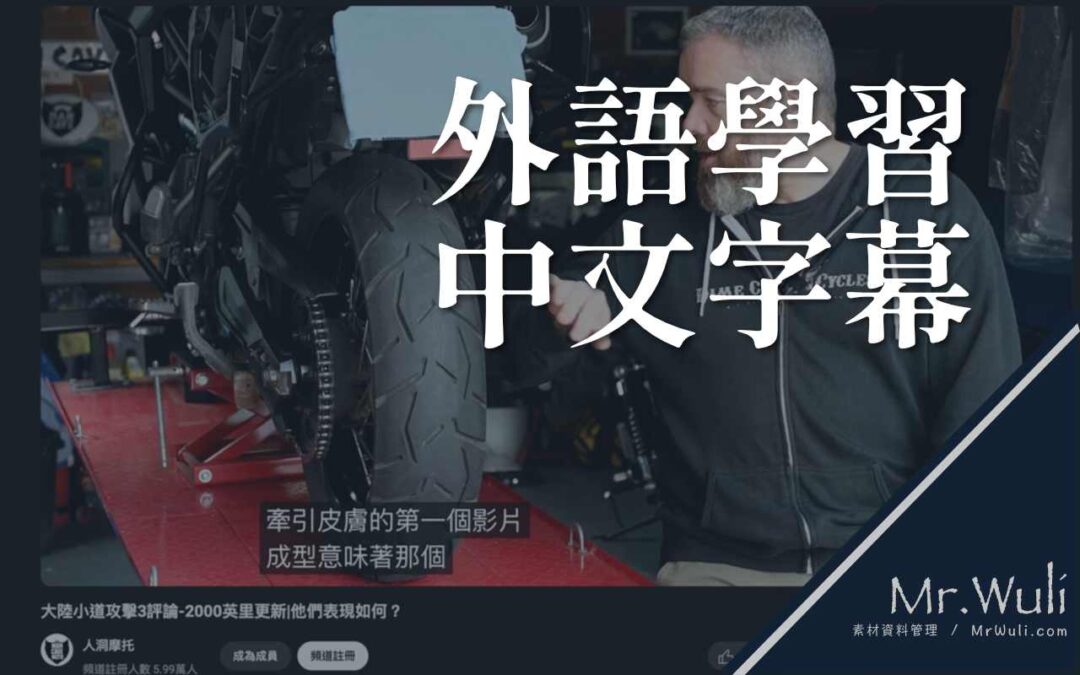


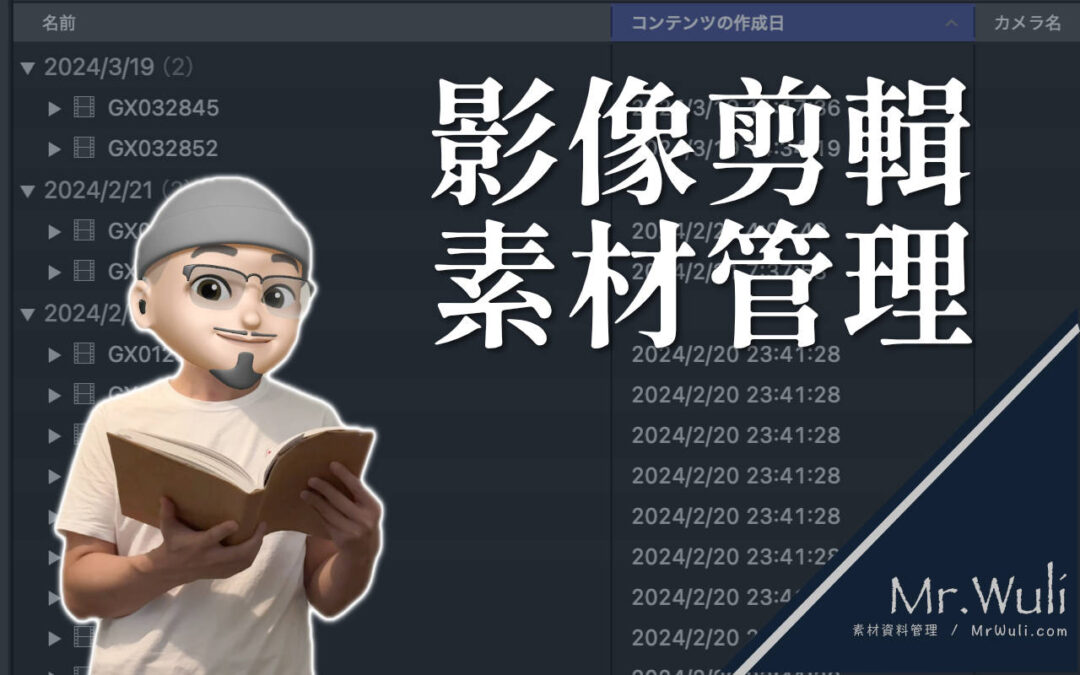
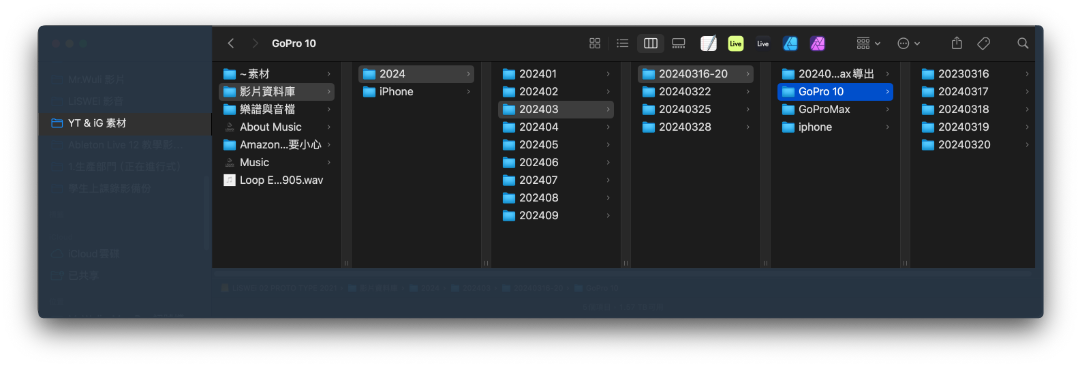
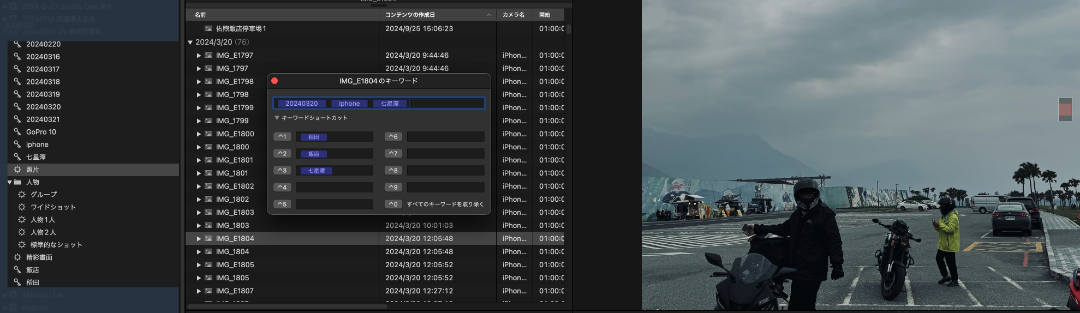
近期留言